google浏览器是一款支持用户在不同设备之间无缝同步书签、历史记录、扩展程序甚至打开的标签页。只需登录Google账号即可实现跨设备的一致体验。在安全性方面投入巨大,自动更新机制确保用户始终使用最新的安全补丁。沙盒设计和恶意网站警告进一步提升了浏览安全性。接下来就让小编为大家解答一下Google浏览器怎么更改字体以及Google浏览器更改字体的方法吧!
第一步
点击页面右上角的三个点图标(更多操作按钮),在跳出的下拉菜单中选择“设置”(Settings)。

第二步
在设置页面中,向下滚动直到找到“高级”(Advanced)部分,并点击它以展开更多选项。
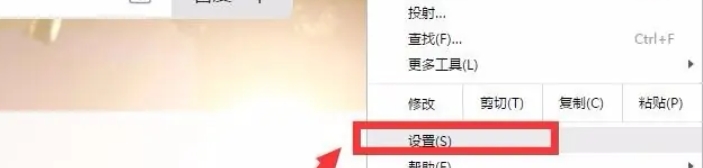
第三步
在高级设置页面中,继续向下滚动,直到找到与“网络内容”(Web Content)相关的部分。在这里,你应该能够找到字体设置(Fonts)的选项。
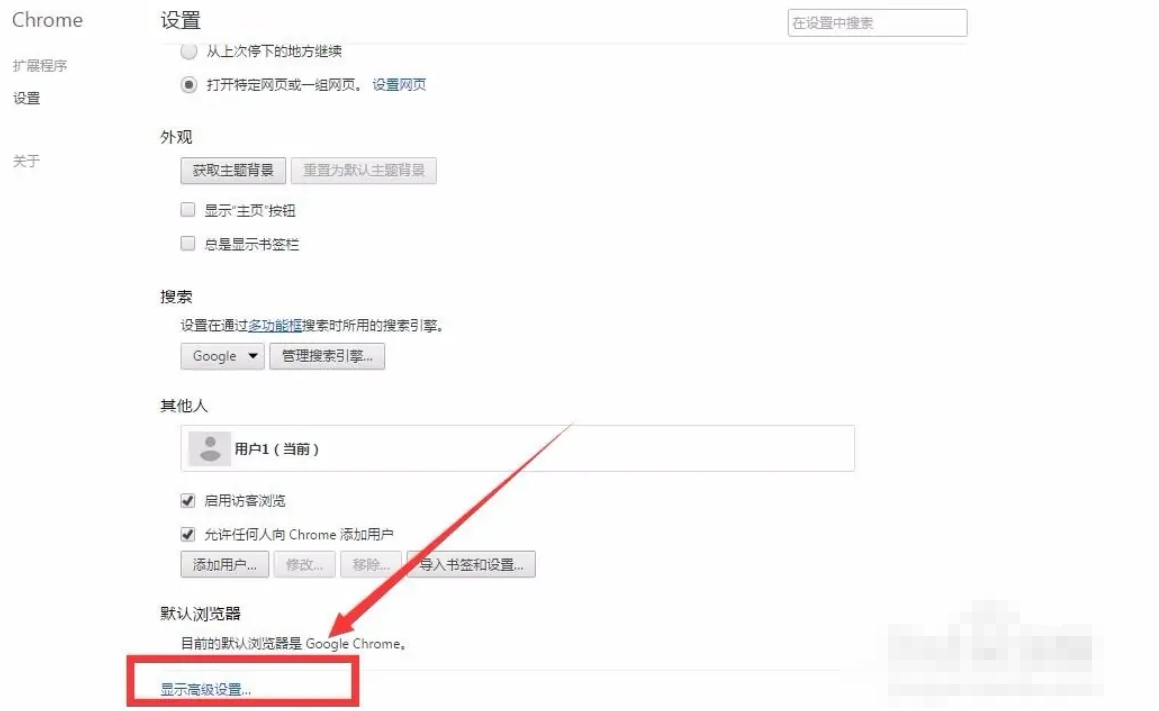
第四步
点击字体设置后,你将看到一个或多个选项来选择你想要应用的字体。这些选项可能包括标准字体、固定宽度字体以及网页上未提供字体时的备用字体。
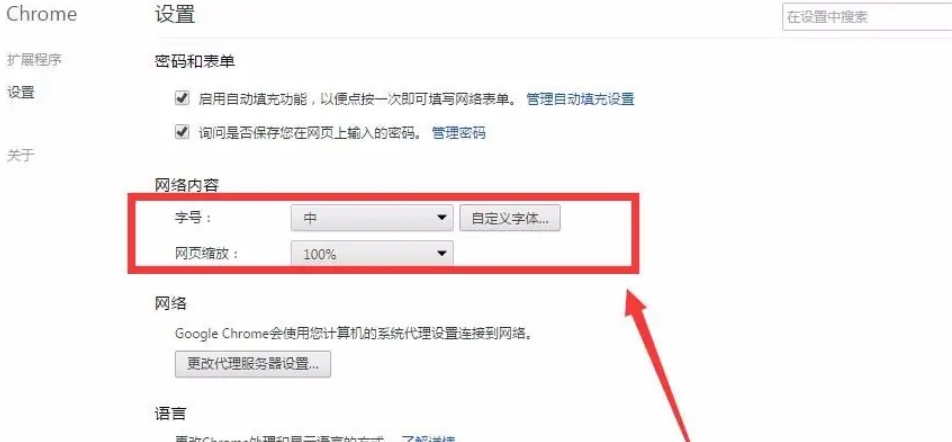
第五步
选择你想要更改的字体类型(如标准字体)。从下拉菜单中选择你想要的字体。Google Chrome通常会提供一系列预装的字体供你选择。如果你想使用自定义字体,可能需要先下载该字体文件,并将其安装到你的操作系统中。然后,在Google Chrome的字体设置中选择该自定义字体。
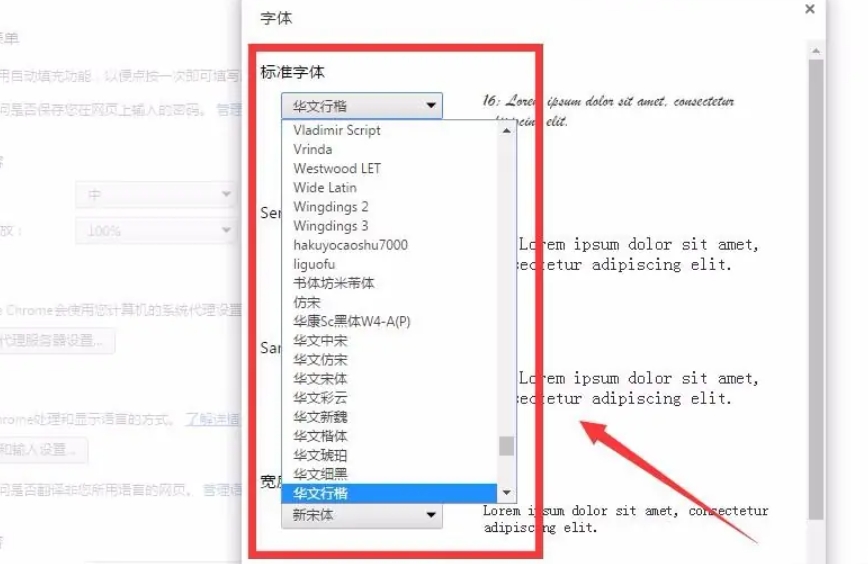
第六步
选择完字体后,关闭设置面板。Google Chrome通常会立即应用你的更改,无需重启浏览器。

第七步
打开一个网页,查看页面上的字体是否已经按照你的设置进行了更改。

- 《霓虹深渊无限》刻印机制讲解与纪念品推荐
- 《Pentiment》视频攻略 中文流程解说视频攻略
- 《Pentiment》背景故事介绍与通关攻略
- 《宝可梦朱紫》大量出现刷闪方法教学
- 《宝可梦朱紫》双打煤炭龟空间喷火队分享
- 《宝可梦朱紫》高效刷6星太晶坑队伍配置分享
- “天才导演”泽维尔·多兰进军小荧幕 新剧曝预告
- 光影耀童心 中国国际儿童电影展将展映16部影片
- 创火箭级纪录!新海诚《铃芽的门锁》票房破62亿
- 《墨白》定档12月1日 张雪迎毕雯珺武侠手游结缘
- 哥谭奖获奖名单揭晓 《瞬息全宇宙》获最佳影片
- 新《名侦探柯南》剧场版热映 白石麻衣用中文问候
- 第九届乌镇戏剧节迎冬而至 黄渤梅婷等新作亮相
- 动画电影《超级马力欧兄弟大电影》发布新宣传照
- 《宝可梦朱紫》七星喷火龙团战思路分享
- 《宝可梦朱紫》赛富豪团战培养攻略
- 《原神》3.2版百货奇货匣子兑换指南
- 《霓虹深渊无限》快速白嫖金色饰品方法
- 《霓虹深渊无限》R-6纪念品搭配攻略
- 《霓虹深渊无限》快速刷天赋点方法 怎么刷天赋点
- 《霓虹深渊无限》全角色介绍及选择推荐
- 《原神》3.2版百货奇货各匣子性价比分析
- 《宝可梦朱紫》太晶碎块获取方法 太晶碎块有什么用
- 《宝可梦朱紫》全招式学习器收集攻略 招式学习器获取方法
- 《风吹半夏》曝角色剧照 赵丽颖眼神坚毅无所畏惧
- 幸好健康
- 探索地球
- 英语六级宝典
- 汗滴
- todo
- Metafilm
- 安全工程师考试宝典
- ZDfit
- 喜宝Hipp
- 社工考试宝典
- 信长之野望创造战国立志传织田信长通关存档 v2.0
- 泰拉瑞亚汀特之城地图存档 v2.0
- 我的世界寒冰之域建筑存档 v2.0
- 废品机械师擎天柱存档 v2.0
- 泰拉瑞亚寻找海盗的宝藏地图存档 v2.0
- 我的世界飞翔的荷兰人建筑存档 v2.0
- 废品机械师神盾局天空航母存档 v2.0
- 泰拉瑞亚云中空岛出生点存档 v2.0
- 我的世界星之跑酷地图存档 v3.0
- 废品机械师新鬼王号存档 v2.0
- moody
- moon
- moonbeam
- Moonie
- mooning
- moonless
- moonlight
- moonlit
- moonshine
- moor
- 历史保护与宜居城市
- 饮水词校笺/中国古典文学基本丛书
- 应用音韵学(精)/东北师范大学文学院学术史文库
- 商品流通企业会计(会计会计电算化专业规划教材职业教育课程改革创新教材)
- 国学概论国故论衡(精)/中国文化丛书
- 学史集续集(精)
- 短线高手(2实战强化第2版)
- 求索之路/震苑晚晴系列文化丛书
- 哈萨克族阿依特斯/中华文脉新疆非物质文化遗产保护系列丛书
- 哈萨克族转场/中华文脉新疆非物质文化遗产保护系列丛书
- [BT下载][遮天][第23集][WEB-MP4/0.36G][国语配音/中文字幕][1080P][SeeWEB] 剧集 2023 大陆 动画 连载
- [BT下载][超异能族][第18-20集][WEB-MKV/15.81G][中文字幕][4K-2160P][杜比视界版本][H265][Disney+][Bla 剧集 2023 韩国 动作 连载
- [BT下载][超异能族][第18-20集][WEB-MKV/6.12G][中文字幕][1080P][Disney+][BlackTV] 剧集 2023 韩国 动作 连载
- [BT下载][亲爱的隐居先生][全24集][WEB-MP4/6.30G][国语配音/中文字幕][1080P][SeeWEB] 剧集 2023 大陆 喜剧 打包
- [BT下载][没用的谎言][16集全][韩语中字][MP4][1080P] 剧集 2023 韩国 奇幻 全集
- [BT下载][跳槽的魔王大人][全10集][WEB-MKV/10.59G][中文字幕][1080P][KKTV] 剧集 2023 日本 剧情 打包
- [BT下载][洪荒灵尊][第07集][WEB-MKV/0.94G][国语配音/中文字幕][4K-2160P][H265][Huawei] 剧集 2023 大陆 武侠 连载
- [BT下载][遮天][第23集][WEB-MP4/0.56G][国语配音/中文字幕][4K-2160P][H265][SeeWEB] 剧集 2023 大陆 动画 连载
- [BT下载][摩斯探长前传 第八季][全3集][HD-MKV/7.89G][中文字幕][1080P][H265][BitsTV] 剧集 2021 英国 剧情 打包
- [网盘下载][超异能族][20集全][WEB-MP4/14.5G][中文字幕][1080P] 剧集 2023 韩国 动作 全集